大家都知道U盘可以重装电脑系统,但是很多人都不太清楚U盘重装系统的全部过程.如果你也想知道如何操作的话,那就来看看这篇黑鲨装机大师u盘安装win7教程,学会就能自己动手啦.
工具/原料:
系统版本:windows10系统
品牌型号:戴尔xps系列(XPS13、XPS15)
软件版本:黑鲨装机大师
U盘重装win7系统:
1.首先我们提前准备好一个8G以上的U盘(建议使用)进行存储系统文件,将U盘插入电脑后在界面中选择“启动U盘”下的“U盘模式”进入。选中U盘设备并点击“制作U盘启动盘”。
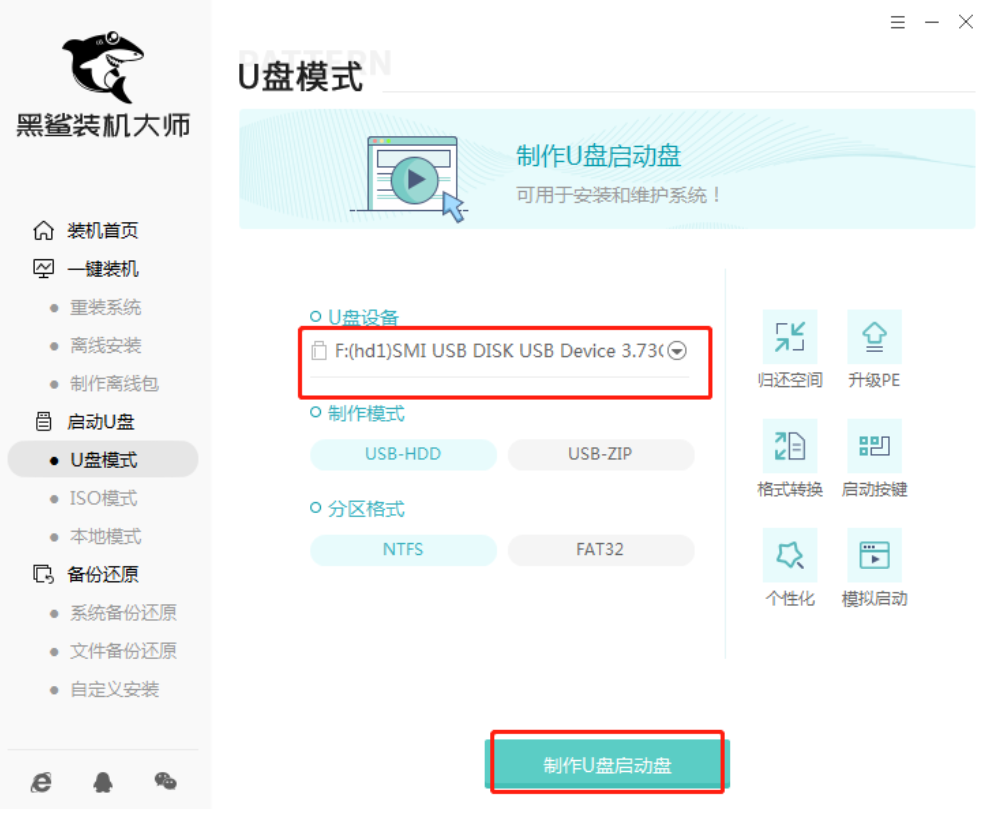
2.因为我们需要重装win7系统,直接在“windows7”下选择需要重装的系统文件后点击“开始制作”。

3.在弹出的窗口中点击“确定”将窗口关闭。黑鲨进入自动下载win7系统文件的状态,全程无需手动进行操作。

4.Win7系统文件下载完成后,黑鲨开始将系统文件写入U盘。

5.U盘启动盘制作完成后,在提示窗口中点击“预览”进行模拟测试。

6.如果电脑中出现黑鲨PE菜单选择项的测试窗口,证明启动U盘制作完成,直接关闭该测试窗口。
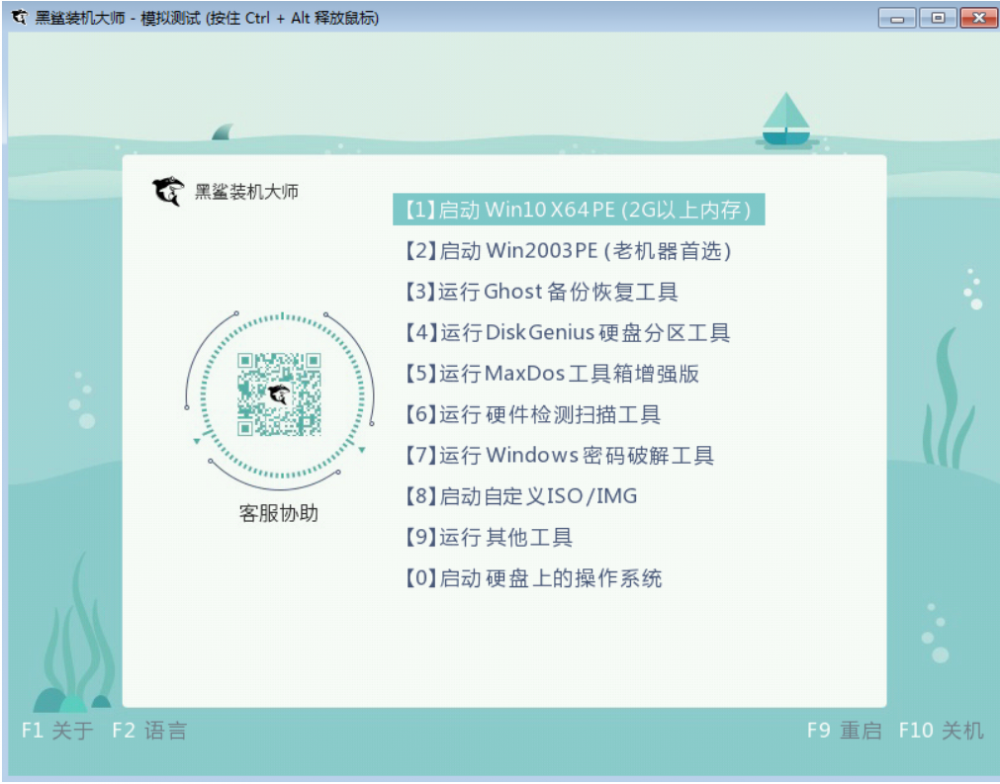
7.黑鲨会弹出界面提示本机的快捷启动按键,或者直接点击“快捷键大全”进行查询。

8.或者直接通过下表进行查询。

总结:














